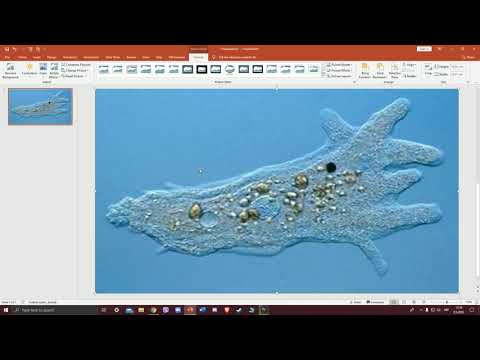
Sadržaj
Slojevite slike i tekst zajedno na PowerPoint slajdu dodaju intenzitet i zanimanje vašem materijalu i daju slajdovima profesionalan izgled. Umetanje slike na stražnji sloj slajda može stvoriti više prilagođenu pozadinu od čvrstih uzoraka u boji ili grafikona koji dolaze zajedno s predlošcima prezentacije. To je prikladan način privlačenja pozornosti, ali imajte na umu ono što treba izbjegavati onečišćene ili svijetle pozadine kada koristite tekst na istom slajdu. To umanjuje čitljivost teksta i čini vašu publiku vrtoglavom.
smjerovi

-
Otvorite PowerPoint prezentaciju u koju želite staviti slike iza teksta.
-
Umetnite fotografiju koja još nije na vašem slajdu. Odaberite karticu "umetanje". Kliknite ikonu "slika" u grupi "slike". Dođite do lokacije slike na računalu, a zatim "otvorite".
-
Unesite tekst koji želite postaviti ispred slike na slajdu. Kliknite "umetni", a zatim idite na ikonu "tekstualni okvir" u grupi "tekst". Postavite pokazivač na slajd. Držite tipku miša i povucite preko slajda kako biste stvorili tekstualni okvir, a zatim ga otpustite. Upišite nešto u okvir.
-
Kliknite na sliku koju želite premjestiti. Idite na "Alati za slike", a zatim na "Format". Kliknite ikonu "reproduciraj" u grupi "dogovor". Alternativno, desnom tipkom miša kliknite sliku i odaberite "reproduciraj".